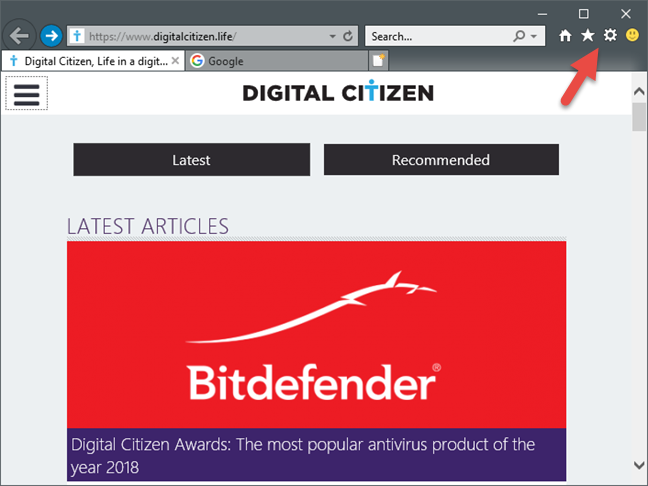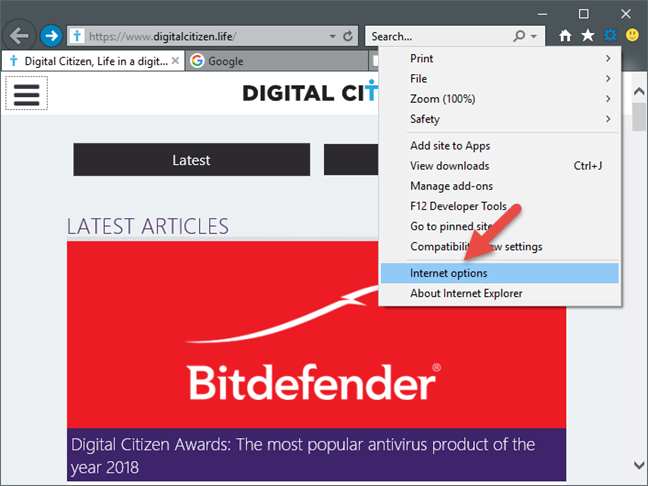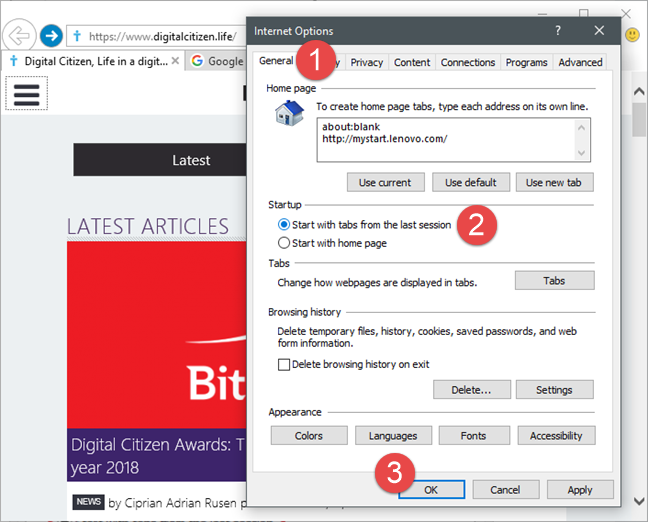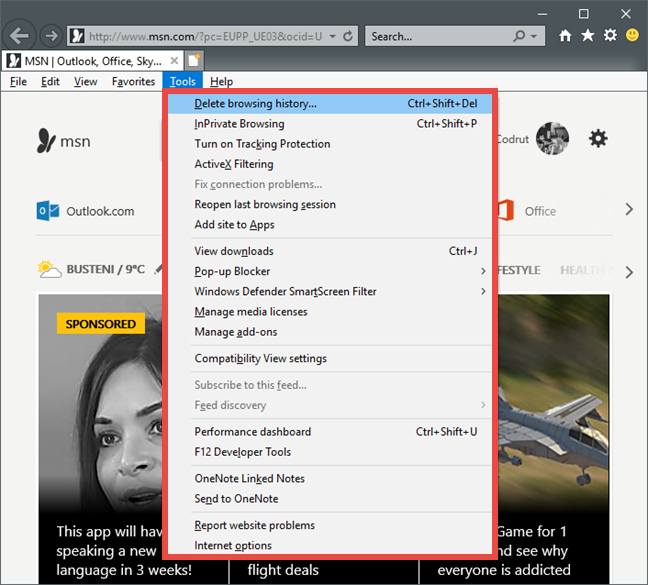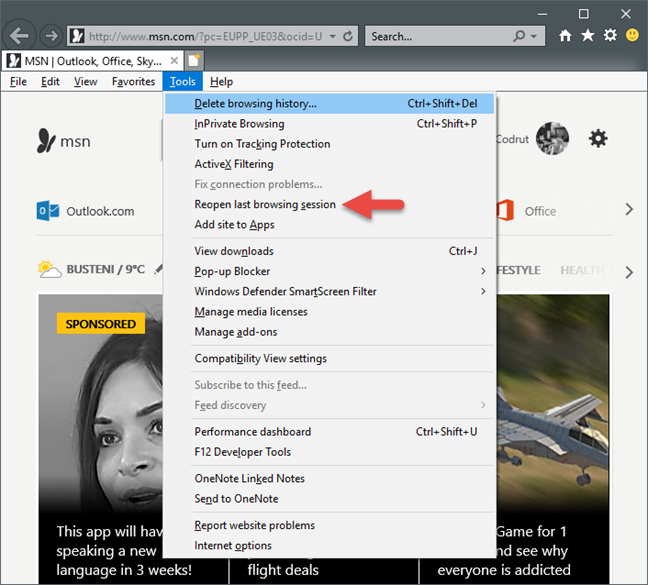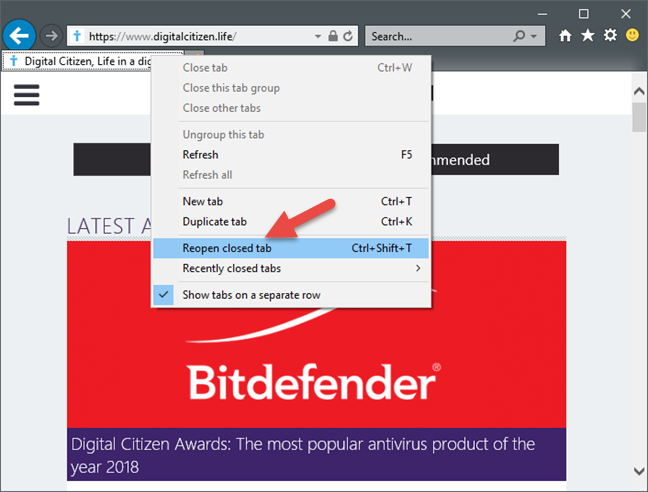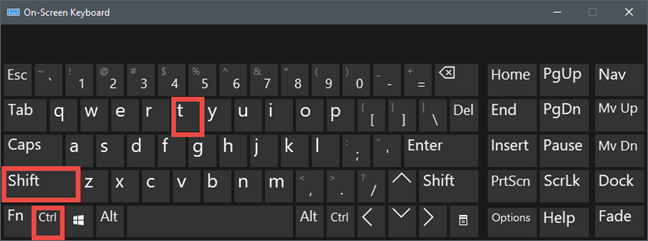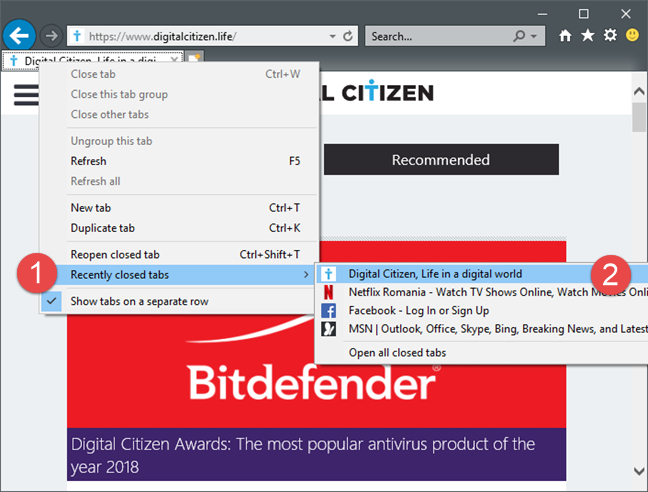Ognuno ha una routine personale per l'utilizzo dei browser web. Alla maggior parte delle persone piace che i loro browser Web inizino caricando una determinata home page, un motore di ricerca o forse anche diversi siti Web contemporaneamente. Ad esempio, preferiamo riportare tutti i siti Web dalle nostre ultime sessioni di navigazione. Se lo desideri anche tu e stai ancora utilizzando Internet Explorer al lavoro o anche a casa, ecco come avviare Internet Explorer con le schede aperte durante l'ultima sessione di navigazione e anche come riaprire le schede chiuse di recente:
Contenuti
- Come impostare Internet Explorer per caricare le schede dalla tua ultima sessione, quando lo apri
- Come ripristinare manualmente tutte le schede aperte durante l'ultima sessione di navigazione in Internet Explorer
- Come riaprire solo una o alcune delle schede che hai chiuso di recente in Internet Explorer
- Conclusione
Come impostare Internet Explorer per caricare le schede dalla tua ultima sessione, quando lo apri
Se di solito tieni aperte molte schede diverse in Internet Explorer , potresti trovare utile riprendere da dove eri rimasto, ogni volta che avvii questo browser web. Per farlo, devi prima fare clic o toccare il pulsante a forma di ingranaggio che si trova nell'angolo in alto a destra. Se preferisci usare la tastiera, premi i tasti Alt + X su di essa.
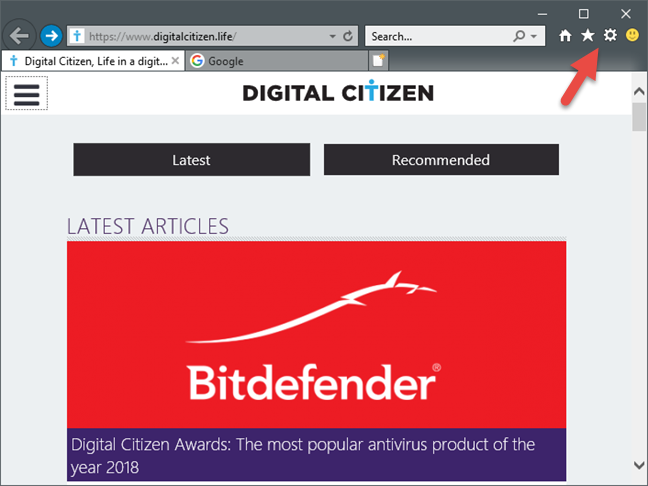
Internet Explorer
Quindi, fai clic o tocca Opzioni Internet .
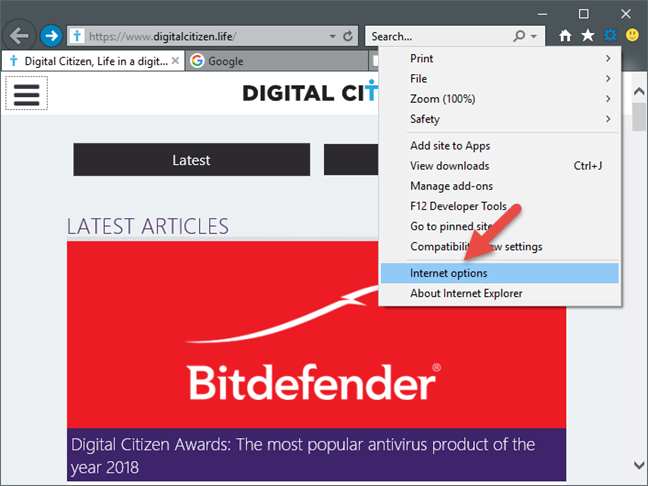
Internet Explorer
Nella finestra Opzioni Internet che si apre, vai alla scheda Generale . Quindi, seleziona l' opzione "Inizia con le schede dell'ultima sessione" , nella sezione Avvio , e fai clic o tocca OK .
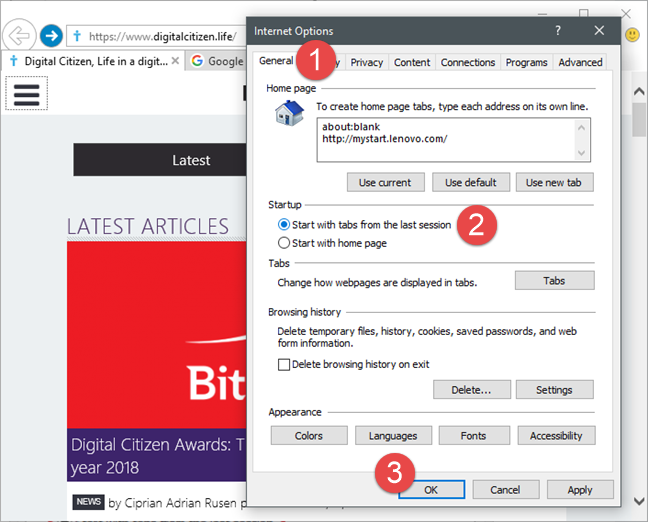
Internet Explorer
Questo è tutto! La prossima volta che apri Internet Explorer , dovrebbe caricare automaticamente tutte le schede che avevi aperto durante la precedente sessione di navigazione.
Come ripristinare manualmente tutte le schede aperte durante l'ultima sessione di navigazione in Internet Explorer
Se stavi lavorando su qualcosa di importante l'ultima volta che hai utilizzato Internet Explorer , potresti aver bisogno di tutte quelle schede indietro. Per caricarli di nuovo tutti, devi premere contemporaneamente i tasti Alt + T sulla tastiera. Questo dovrebbe aprire il menu Strumenti , che appare come nello screenshot qui sotto.
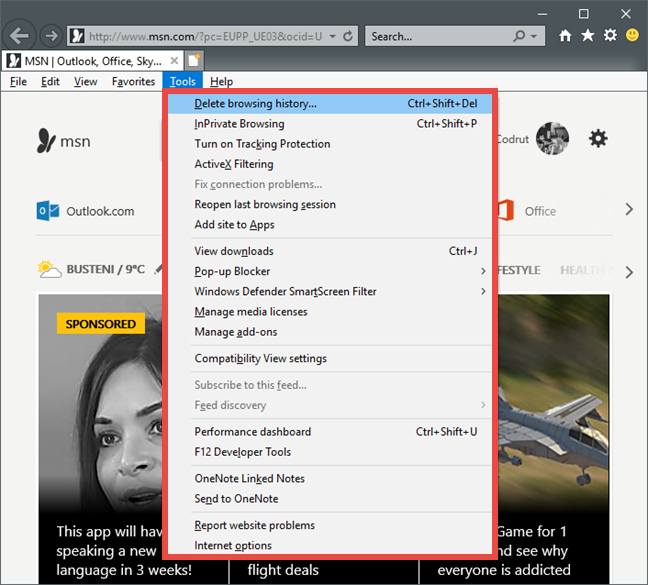
Internet Explorer
Nel menu Strumenti , fai clic o tocca "Riapri ultima sessione di navigazione".
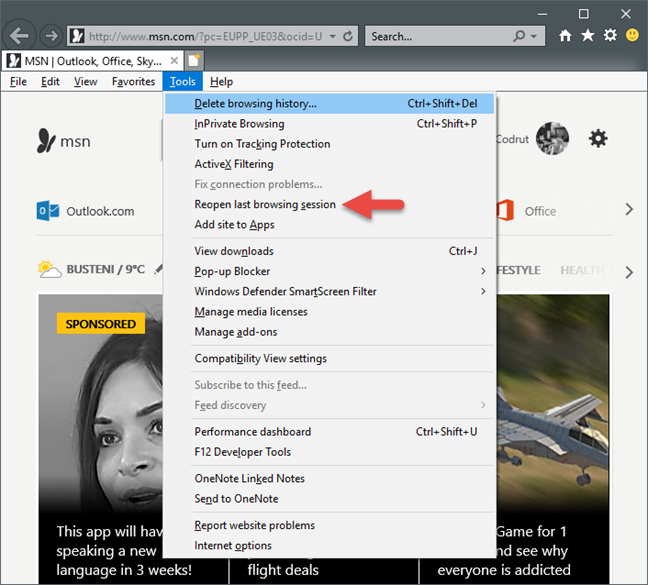
Internet Explorer
Nota che, se questa opzione è disattivata, significa che non hai una precedente sessione di schede da riaprire.
Come riaprire solo una o alcune delle schede che hai chiuso di recente in Internet Explorer
Non pensiamo che ci sia qualcuno che non abbia chiuso una scheda per errore. Quando ciò accade, invece di cercare nella cronologia di navigazione, Internet Explorer ti consente di ripristinare facilmente l'ultima scheda chiusa. Fare clic con il pulsante destro del mouse su una scheda aperta, quindi fare clic o toccare l' opzione "Riapri ultima scheda" .
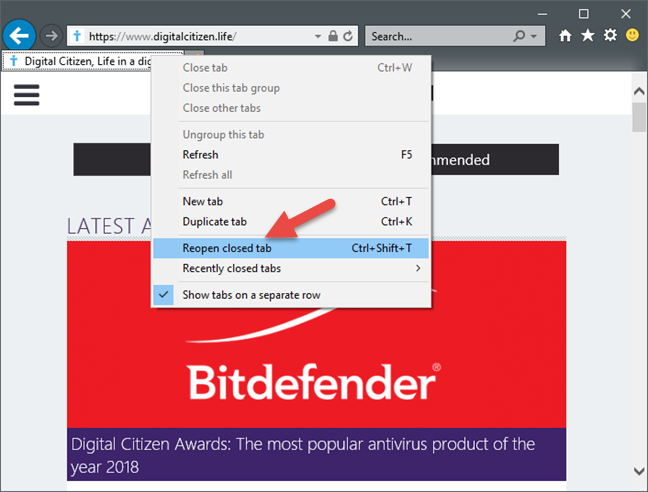
Internet Explorer
Se hai una tastiera, potrebbe essere ancora più semplice premere Ctrl + Maiusc + T per ripristinare la scheda.
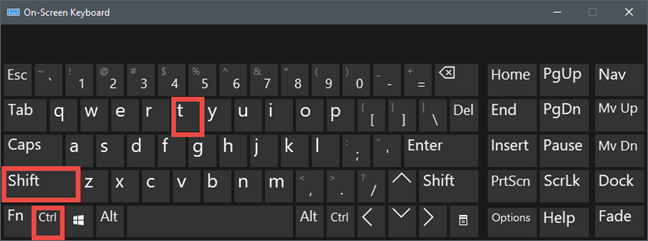
Internet Explorer
Tuttavia, potresti anche voler ripristinare una scheda specifica che non è necessariamente l'ultima che hai chiuso. Puoi farlo facendo clic con il pulsante destro del mouse su qualsiasi scheda aperta e quindi passando il mouse sopra il sottomenu "Schede chiuse di recente" . Da lì, puoi anche scegliere di aprire una delle schede che hai chiuso di recente in Internet Explorer .
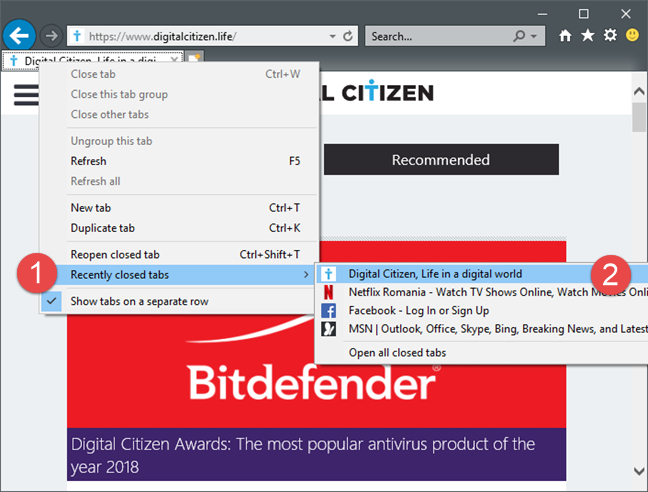
Internet Explorer
Tieni presente che questa opzione funziona solo per riaprire le schede che hai chiuso durante la sessione di navigazione corrente in Internet Explorer .
Conclusione
Le funzionalità di Internet Explorer trattate in questa guida possono essere utili per qualsiasi utente che ha ancora bisogno o desidera utilizzare questo vecchio browser. Se hai chiuso per errore alcune schede, potresti trovarle facilmente con pochi clic, e se lavori, ad esempio, per molto tempo sullo stesso progetto, potresti voler riaprire la sessione di navigazione precedente.